Windows10专业版更新补丁出现0x80070424出错咋办?
今天有个水友向我反映,他的Win10专业版系统更新之后,出现错误代码0x80070424,然后小编就去查看他的系统服务,一般情况下Win10专业版系统更新/激活依赖于服务software protection,但是我在他的系统服务里却找不到这项,这很明显是系统服务丢失引起的问题,只不过在Win10系统上提示为错误代码0x80070424,如果是win8系统,就会明确的提示“指定的服务部存在”。那么找到了问题所在,接下来就是修复系统服务software protection了,下面系统天地小编给出解决方案。
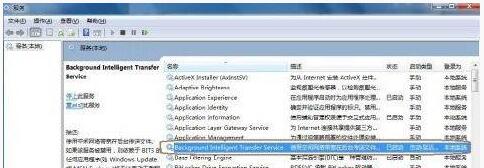
tips:没有software protection服务,不仅仅系统激活时会遇到错误代码0x80070424,而且系统更新补丁时也会出现这个问题。
如何查看系统服务software protection是否存在?
按下win+R组合键,打开运行,输入 services.msc,回车后即可打开服务,然后查看是否存在“software protection”。
如果software protection服务不存在,如何修复?
复制下列内容(分割横线不要复制进去)内容:
Windows Registry Editor Version 5.00
[HKEY_LOCAL_MACHINE\SYSTEM\CurrentControlSet\Services\sppsvc]
"StartProtected"=dword:00000001
"DisplayName"="@%SystemRoot%\\system32\\sppsvc.exe,-101"
"ErrorControl"=dword:00000001
"ImagePath"=hex(2):25,00,53,00,79,00,73,00,74,00,65,00,6d,00,52,00,6f,00,6f,00,\
74,00,25,00,5c,00,73,00,79,00,73,00,74,00,65,00,6d,00,33,00,32,00,5c,00,73,\
00,70,00,70,00,73,00,76,00,63,00,2e,00,65,00,78,00,65,00,00,00
"Start"=dword:00000002
"Type"=dword:00000010
"Description"="@%SystemRoot%\\system32\\sppsvc.exe,-100"
"DependOnService"=hex(7):52,00,70,00,63,00,53,00,73,00,00,00,00,00
"ObjectName"="NT AUTHORITY\\NetworkService"
"ServiceSidType"=dword:00000001
"RequiredPrivileges"=hex(7):53,00,65,00,41,00,75,00,64,00,69,00,74,00,50,00,72,\
00,69,00,76,00,69,00,6c,00,65,00,67,00,65,00,00,00,53,00,65,00,43,00,68,00,\
61,00,6e,00,67,00,65,00,4e,00,6f,00,74,00,69,00,66,00,79,00,50,00,72,00,69,\
00,76,00,69,00,6c,00,65,00,67,00,65,00,00,00,53,00,65,00,43,00,72,00,65,00,\
61,00,74,00,65,00,47,00,6c,00,6f,00,62,00,61,00,6c,00,50,00,72,00,69,00,76,\
00,69,00,6c,00,65,00,67,00,65,00,00,00,53,00,65,00,49,00,6d,00,70,00,65,00,\
72,00,73,00,6f,00,6e,00,61,00,74,00,65,00,50,00,72,00,69,00,76,00,69,00,6c,\
00,65,00,67,00,65,00,00,00,00,00
"DelayedAutoStart"=dword:00000001
"FailureActions"=hex:80,51,01,00,00,00,00,00,00,00,00,00,03,00,00,00,14,00,00,\
00,01,00,00,00,c0,d4,01,00,01,00,00,00,e0,93,04,00,00,00,00,00,00,00,00,00
[HKEY_LOCAL_MACHINE\SYSTEM\CurrentControlSet\Services\sppsvc\Security]
"Security"=hex:01,00,14,80,a0,00,00,00,ac,00,00,00,14,00,00,00,30,00,00,00,02,\
00,1c,00,01,00,00,00,02,80,14,00,ff,01,0f,00,01,01,00,00,00,00,00,01,00,00,\
00,00,02,00,70,00,05,00,00,00,00,00,14,00,ff,01,02,00,01,01,00,00,00,00,00,\
05,12,00,00,00,00,00,18,00,fd,01,0f,00,01,02,00,00,00,00,00,05,20,00,00,00,\
20,02,00,00,00,00,14,00,9d,01,02,00,01,01,00,00,00,00,00,05,04,00,00,00,00,\
00,14,00,9d,01,02,00,01,01,00,00,00,00,00,05,06,00,00,00,00,00,14,00,14,00,\
00,00,01,01,00,00,00,00,00,05,0b,00,00,00,01,01,00,00,00,00,00,05,12,00,00,\
00,01,01,00,00,00,00,00,05,12,00,00,00
[HKEY_LOCAL_MACHINE\SYSTEM\CurrentControlSet\Services\sppsvc\TriggerInfo]
[HKEY_LOCAL_MACHINE\SYSTEM\CurrentControlSet\Services\sppsvc\TriggerInfo\0]
"Type"=dword:00000014
"Action"=dword:00000001
"GUID"=hex:da,8a,52,f5,5f,be,14,4f,8a,ef,a9,5d,e7,28,11,61
复制好后,在桌面上新建一个记事本spp.txt,然后将复制的内容粘贴进去,保存后将文件后缀改成reg,也就是把spp.txt修改成spp.reg。
直接双击该文件,弹出窗口后点击“是”即可。完成这些操作后,重启下系统就可以了。
……